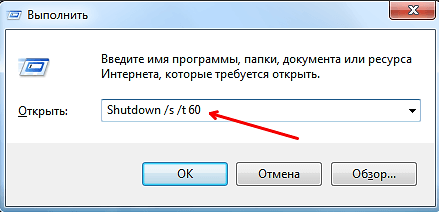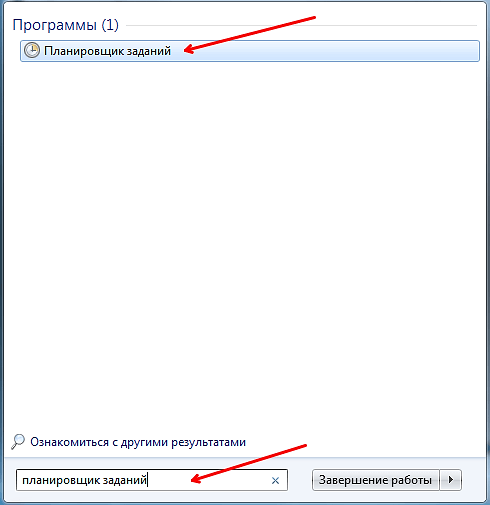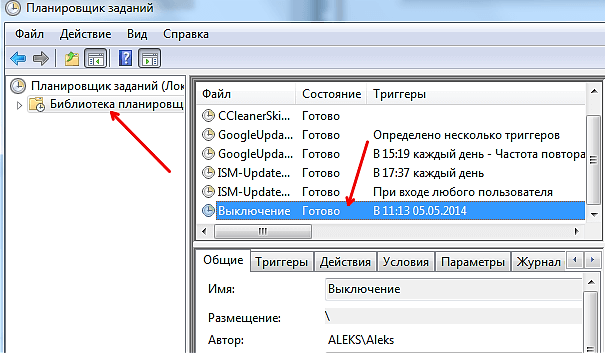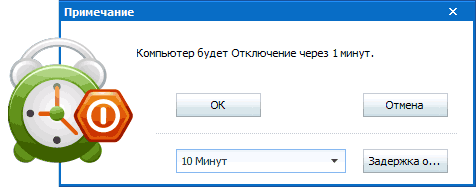Часто пользователи компьютерной техники сталкиваются с проблемой: как установить таймер отключения ПК? Но не все пользователи знают, каким образом установить эту функцию. Информация, изложенная в статье, будет полезна для юзеров Windows 7, 8, 10, а также XP. Рассмотрим решение проблемы при использовании командной строки, планировщика задач и специализированных программ.
Использование командной строки для установки отключения ПК
Проще всего отключить вашу компьютерную технику при помощи команды — shutdown. Ею можно воспользоваться во всех версиях Windows 7. Выполняется эта команда с помощью использования командной строки или меню, где необходимо выбрать задачу «Выполнить».
Содержание
Параметры задачи «Shutdown»
При помощи большого количества настраиваемых параметров, эта команда позволяет настроить таймер выключения оборудования так как вам необходимо.
1. /s – при помощи этого параметра, отключается ПК;
2. /r – Перезагружаем оборудование;
3. /h – Переходим в режим гибернации;
4. /t – устанавливаем выключение в секундах.
Команда отключения будет иметь следующий вид:
shutdown /s /t 120
Когда выполниться эта команда, ваш ПК выключиться через 120 секунд.
Чтобы перезагрузить ПК с помощью таймера, вставьте вместо /s, параметр /r. Также нужно поступить, при желании использования других режимов работы ПК. Если добавить /f, то при отключении персонального компьютера, все ПО будет закрываться без предупреждения.
Этот способ отключения ПК имеет большой минус — задача на выключение создаются один раз. То есть, чтобы вам настроить отключение компьютера на каждый день, нужно использовать другие специализированные программы или же воспользоваться планировщиком заданий.
Таймер с помощью планировщика задач
Планировщик — очень хороший помощник в работе во всех версиях системы Windows. Он также поможет решить нашу проблему.
Открыть его очень просто:
1. пуск;
2. в окне поиска вводим команду «Планировщик заданий».
Также, он открывается при помощи использования функции «taskschd.msc».
Итак:
1. запустили планировщик,
2. далее выбираем «Создать простую задачу».
3. В появившемся окошке вводим имя задания, например – «Выключение».
4. Нажимаем кнопочку – «Далее».
5. Указываем, когда необходимо выполнение этой задачи. Можно выбрать к примеру: каждый день, раз в неделю, раз в месяц, при каждом запуске компьютера, единожды и др.
6. Уточняем дату и время, в которое должно выполниться наше задание.
7. Далее, в появившемся окне, ничего не изменяем, оставляем задачу — «Запустить программу».
8. В новом окошке вводим команду shutdown и параметры (аргументы), которые уже были указанны в начале статьи.
9. В последнем окне, под названием «Сводка», нажмите кнопку — «Готово».
Готово! Эта задача будет отображаться в Библиотеке заданий.
Если вызвать контекстное меню, нажатием на задании правой кнопки мыши, то можно управлять задачей: завершить, отключить ее или изменить свойства.
Приложения для отключения ПК с помощью таймера
Программ, помогающих решить нашу проблему существует очень много. Но некоторые — не имеют официальных сайтов и могут нанести вред вашему компьютеру. Ниже приведены безопасные и проверенные программы. Однако рекомендуем каждую установленную из интернета программу проверять с помощью антивируса.
Wise Auto Shutdown
Этот таймер для отключения компьютера абсолютно бесплатен. Имеет русский интерфейс и не предлагает установку каких-то дополнительных программок.
Как включить?
1. Нужно выбрать действие (завершение работы, перезагрузка и т.д.);
2. запускаем таймер, в нем есть отметка — напоминание об отключении за 5 минут до выполнения задания. Это напоминание позволяет отложить задание еще на 10 минут.
Приложение — таймер Airytec Switch Off
Это единственный таймер, у которого имеется хорошо известный официальный сайт. Программа полностью русифицирована и также не предлагает установку дополнительного программного обеспечения.
Настройки приложения включают в себя следующие параметры:
• разрыв всех соединений сети;
• перезагрузка;
• остановка работы ПК;
• обратный отсчет времени перед выключением;
• выключение ПК при его бездействии;
• также есть возможность включить уведомление об отключении персонального компьютера.